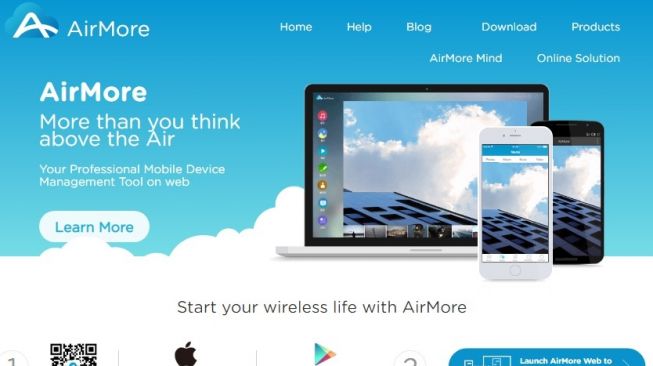- Buka laman airmore.com
- Pilih ‘Upload Image’
- Klik ‘Recognized People’, lalu, pilih foto yang diinginkan
- Setelah itu, proses mendeteksi background dimulai
- Kemudian background foto akam hilang otomatis
- Selanjutnya, pilih warna dengan menekan tombol menu ‘Edit’ pada bagian atas
- Selanjutnya pilih menu ‘Change Background’,
- Klik ‘Download’ jika sudah selesai
3. Cara edit background foto menggunakan Background Burner
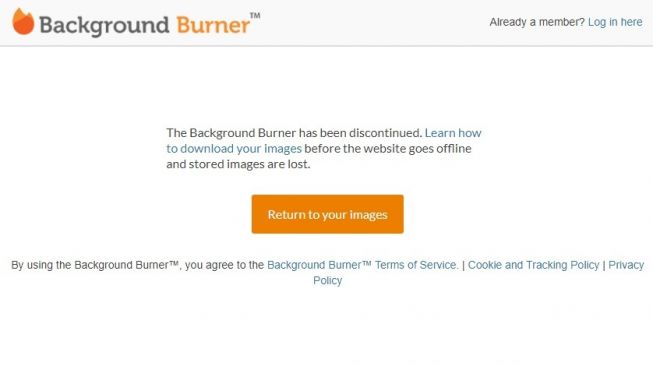
Berikut ini cara ubah background foto online menggunakan Background Burner di laptop. Pastikan dalam kondisi internet anda lancar.
- Buka laman burner.bonanza.com
- Buat akun dan login
- Lalu klik ‘Choose a Photo’
- Pilih gambar yang akan diedit backgroundnya
- Tunggu hingga prosesnya selesai
- Kemudian klik ‘Touch Up’ untuk merapikan
- Kemudian akan masuk ke halaman editing.
- Silakan lakukan penyesuain lagi, dengan cara memakai kedua tool yang disediakan oleh situs ini.
- Klik ‘Mark Foreground’ untuk menambah atau mengembalikan bagian yang hilang
- Jika selesai mengedit, klik ‘preview’ untuk melihat hasilnya
- Jika hasil sudah sesuai, klik ‘Finish’
- Lalu, pilih ‘Replace Background’
- Berikutnya pilih background
- Jika sudah, klik ‘Save and Download’
4. Cara edit background foto lewat Fotor.com
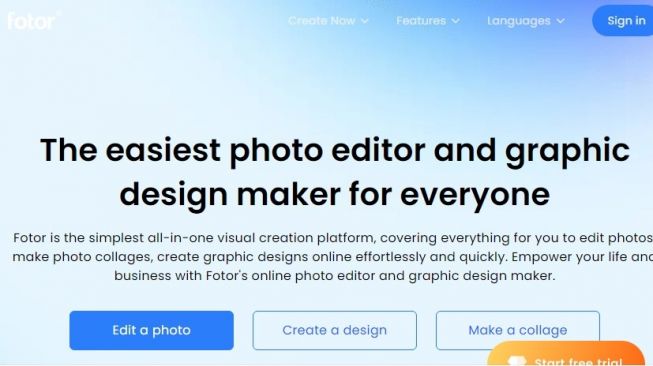
Adapun cara mengganti background foto melalui situs Fotor.com, seperti ini langkah-langkahnya
Baca Juga:Pendaftaran CPNS 2021 Diperpanjang! Ini Daftar Instansi yang Sepi Peminat
- Buka laman fotor.com
- Kilk ‘Edit a Photo’
- Klik ‘Computer’ atau ‘Fotor Cloud’ untuk unduh foto
- pilih menu ‘Image cut out’, lalu klik ‘Keep’
- Pada opsi keep, beri tanda di bagian foto yang tidak ingin diedit
- Kemudian klik ‘Remove’ dan berikan tanda pada bagian background yang akan dihapus
- klik ‘Preview’ untuk melihat hasilnya
- Klik ‘Apply dan unduh jika proses editing sudah selesai
(Ulil Azmi)